Kako spremeniti izhod HDMI v vhod na prenosnem računalniku (težava rešena!)

Prenosni računalniki imajo v veliki večini primerov izhodna vrata HDMI. To pomeni, da se uporabljajo za pošiljanje zvoka in videa iz prenosnika v zunanji vir, kot je TV ali drug monitor. Ne uporabljajo se za sprejem signala iz zunanjega vira.
Zato ne morete preprosto priključiti kabla HDMI v prenosnik in na primer igralno konzolo ter uporabljati prenosnika kot dodaten monitor. Za to bi potrebovali vhodna vrata HDMI, ki bi omogočala sprejemanje podatkov, ne le pošiljanje.
Napisali smo vodnik, kako se temu izogniti in za to uporabiti druge načine spremenite prenosnik v monitor za igralno konzolo. Kaj pa, če to storite preprosto in za druge naprave? Ali lahko spremenite izhod HDMI prenosnika v vhod?
Spreminjanje izhoda HDMI v vhod na prenosniku

Ni mogoče uporabiti adapterja HDMI ali česa podobnega za spremembo izhoda HDMI prenosnika v vhod.
Za pošiljanje ali sprejemanje signala ni odgovoren kabel, ampak vrata sama in kako je prenosnik zgrajen. Zgrajen je samo za izhod – ki pošilja signal, ne glede na to, kateri kabel priključite.
Na žalost vam številna spletna mesta govorijo drugače in priporočajo vlaganje v nekakšne adapterje HDMI, vendar to ne bo pomagalo. Prenosnik z vrati, zgrajenimi samo za izhod, bo lahko samo pošiljal signal in ga ne sprejemal.
Ni kabel tisti, ki odloča, v katero smer gre signal, ampak vrata sama. In dokler so vrata vašega prenosnika zgrajena samo za pošiljanje signala zunanjemu viru in ne za sprejemanje avdio in/ali video signala (kot večina današnjih prenosnikov), sprememba izhoda HDMI v vhod na prenosniku ni mogoča.
Ali se lahko HDMI na prenosnem računalniku uporablja kot vhod?
Ne, ne neposredno. Vrata HDMI na prenosnem računalniku so zasnovana samo za izhod, zato jih ne morete uporabiti kot vhodna vrata, ne glede na vse.
Še vedno lahko najdete rešitev za sprejem signala in prikaz na monitorju prenosnega računalnika, vendar se to ne bo zgodilo s spremembo HDMI na vhod.
Rešitve, ki jih lahko uporabite
Čeprav enostavna pot – na primer preprosta priključitev kabla HDMI v prenosnik in konzolo – ni mogoča, obstajajo rešitve za uporabo zaslona prenosnika kot monitorja za zunanje naprave.
Vendar te vključujejo naložbo v kartico za zajem ali podobne naprave, ki so običajno precej drage. Z denarjem, porabljenim za nakup takšnega pripomočka, bi lahko zlahka kupili spodoben televizor 4K.
Če pa nimate dovolj prostora za zunanji televizor ali preprosto raje uporabljate monitor prenosnika za sprejem signala iz zunanjega vira, kot je igralna konzola, lahko to storite, vendar ne prek HDMI.

Namesto tega boste morali uporabiti kartico za zajem, ki se prek USB-ja poveže z vašim prenosnikom in napravo, za katero želite pretakati.
Ker bo poslana ogromna količina podatkov – zlasti za ločljivosti 4K, bo povezava izvedena prek vrat USB-C ali Thunderbolt.
Zato preverite, ali ima vaš prenosnik takšna vrata. Lahko pa si ogledate tudi moj seznam priporočeni 17″ prenosniki ki imajo ta vrata in ponujajo tudi večji zaslon, ki je popoln za pretakanje.
Kako spremeniti izhod HDMI v vhod na prenosniku s kartico za zajem
Najprej moram omeniti, da dejansko ne bomo spremenili izhoda HDMI v vhod, saj smo že razpravljali, da je to nemogoče.
Ker večina ljudi uporablja to priporočeno rešitev in lahko svoj prenosni računalnik spremenijo v monitor, menijo, da dejansko pride do spremembe iz izhoda na vhod.
To je narobe – a to so le tehnične podrobnosti. Končni rezultat je, da lahko dejansko sprejemate signal iz zunanjega vira na svoj prenosnik.
Če želite to narediti, boste potrebovali kartico za zajem, kot je Elgato HD60 S (affiliate link), ki je moj najljubši.

Na trgu so tudi druge možnosti, vendar je Elgato cenovno ugoden in deluje brezhibno, saj lahko na vaš prenosnik pošlje avdio in video signal z vseh večjih igralnih konzol – Xbox ali PlayStation.
Postopek uporabe enega za pretvorbo izhoda v vhod in sprejem signala na vašem prenosniku je zelo enostaven:
- Priključite kabel USB-C na kartico za zajem, nato drugi konec v svojo vrata USB 3.0 prenosnega ali namiznega računalnika. Prepričajte se, da ga priključite na svoja vrata USB 3.0 in ne na starejša za največjo zmogljivost!
- Priključite kabel HDMI v svojo igralno konzolo in drugi konec v Vhod HDMI vrata na kartici za zajem.
- Priključite drugega Kabel HDMI v vrata HDMI OUT kartice, drugi konec pa v vašo laptop.
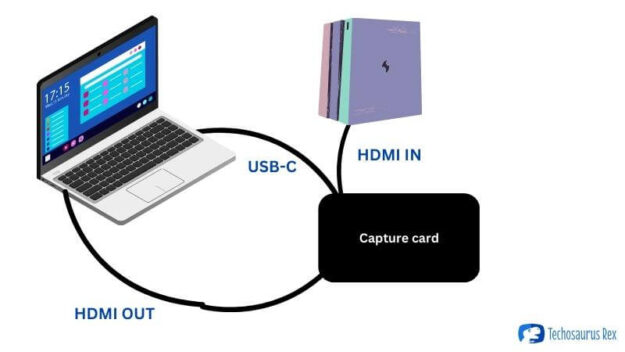
In to je to! Nato boste nastavili svojo kartico za zajem in lahko boste prejemali signal iz zunanjega vira, prek same kartice za zajem in na zaslonu vašega prenosnika.
Čeprav se morda zdi, da izhod HDMI preklopite na vhod na prenosniku, dejansko pošiljate signal na svoj zaslon prek kabla/vrat USB-C.
A kot smo rekli, so to le tehnične podrobnosti, ki na splošno niso pomembne. Pomembno je, da je to edini pravi način za to in preprosta uporaba navadnega adapterja, kot je kabel HDMI izhod za vhod, ne bo delovala.
zaključek
Izhoda HDMI prenosnika ne morete neposredno preklopiti na vhod, lahko pa uporabite kartico za zajem, da dosežete enake rezultate. Za delovanje bodo potrebna vrata USB 3.0 ali novejša, vendar jih ima večina sodobnih prenosnikov.
Čeprav je nekoliko draga, je to solidna metoda, ki deluje in omogoča, da zaslon vašega prenosnika prikaže zunanji video in zvok.
Prepričajte se, da dvakrat preverite vse zahteve za kartico za zajem (zlasti sistemske zahteve), saj za pravilno delovanje običajno potrebujejo prenosnik višjega razreda z namensko grafično kartico.
Morda boste imeli tudi nekaj zaostanka, če ste sposobni izpolniti le minimalne zahteve, vendar bodo z malo prilagajanja rezultati vsaj zadovoljivi.
Vendar, kot vidite, je postopek nekoliko zapleten. Torej, razen če resnično potrebujete prenosni računalnik kot zaslon za vašo konzolo iz posebnih razlogov (na primer snemanje videa na prenosnem računalniku, pretakanje ali kaj podobnega), bo morda lažje namesto tega investirati v poceni pametni televizor.
Na primer to Model Insignia (pridružena povezava) ne bi stala veliko več kot kartica za zajem, vendar bi imela prednost, saj bi ponujala večji zaslon (32″) in ker govorimo o pametnem televizorju, vam bo omogočil preprost dostop na Netflix, Disney+, Hulu in več, če imate na voljo povezavo WiFi.
Odločitev je na koncu vaša, saj bolje veste, zakaj morate ta izhod HDMI sploh spremeniti v vhod.
Dobro je vedeti, da imate druge možnosti in v tem primeru je alternativa morda boljša izbira, razen če razmišljate o pretakanju ali snemanju videoposnetkov igranja.